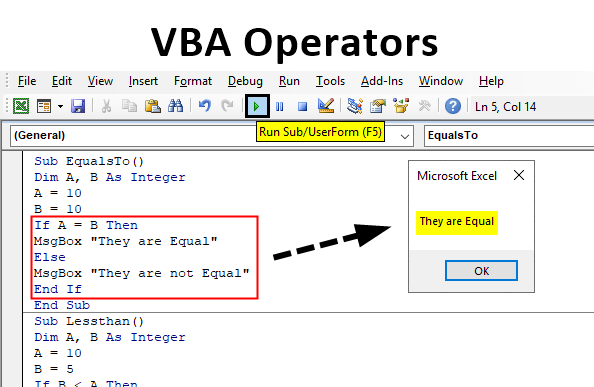הצהרות Excel VBA
בעת כתיבת קוד VBA באקסל, נעשה שימוש בסט של אופרטורים מובנים בכל שלב. אופרטורים אלו מחולקים לאופרטורים מתמטיים, מחרוזים, השוואה ואופרטורים לוגיים. לאחר מכן, נבחן כל קבוצה של מפעילים בפירוט.
אופרטורים מתמטיים
מפעילי המתמטיקה העיקריים של VBA מפורטים בטבלה למטה.
העמודה הימנית של הטבלה מציגה את קדימות האופרטור המוגדרת כברירת מחדל בהיעדר סוגריים. על ידי הוספת סוגריים לביטוי, אתה יכול לשנות את סדר ביצוע הצהרות VBA כרצונך.
| מַפעִיל | פעולה | עדיפות (1 - הגבוה ביותר; 5 - הנמוך ביותר) |
|---|---|---|
| ^ | אופרטור אקספוננציציה | 1 |
| * | אופרטור כפל | 2 |
| / | מפעיל חטיבה | 2 |
| חלוקה ללא שארית - מחזירה את התוצאה של חלוקת שני מספרים ללא שארית. לדוגמה, 74 יחזיר את התוצאה 1 | 3 | |
| אומץ | אופרטור Modulo (שארית) - מחזיר את השארית לאחר חלוקת שני מספרים. לדוגמה, 8 נגד 3 יחזיר את התוצאה 2. | 4 |
| + | מפעיל תוספת | 5 |
| - | אופרטור חיסור | 5 |
מפעילי מיתרים
אופרטור המחרוזות הבסיסי ב-Excel VBA הוא אופרטור השרשור & (לְמַזֵג):
| מַפעִיל | פעולה |
|---|---|
| & | מפעיל שרשור. למשל, הביטוי "A" ו-"B" יחזיר את התוצאה AB. |
מפעילי השוואה
אופרטורי השוואה משמשים להשוואה בין שני מספרים או מחרוזות ולהחזרת ערך בוליאני של סוג בוליאני (אמת או שקר). אופרטורי ההשוואה העיקריים של Excel VBA מפורטים בטבלה זו:
| מַפעִיל | פעולה |
|---|---|
| = | באופן שווה |
| <> | לא שווה |
| < | פָּחוּת |
| > | יותר |
| <= | פחות מ או שווה |
| >= | גדול או שווה |
אופרטורים לוגיים
אופרטורים לוגיים, כמו אופרטורים השוואה, מחזירים ערך בוליאני של סוג בוליאני (אמת או שקר). האופרטורים הלוגיים העיקריים של Excel VBA מפורטים בטבלה שלהלן:
| מַפעִיל | פעולה |
|---|---|
| ו | פעולת צירוף, אופרטור לוגי И. למשל, הביטוי א' וב' יחזור נָכוֹן, אם A и B שניהם שווים נָכוֹן, אחרת תחזור לא נכון. |
| Or | פעולת ניתוק, אופרטור לוגי OR. למשל, הביטוי א' או ב' יחזור נָכוֹן, אם A or B שווים נָכוֹן, ויחזור לא נכון, אם A и B שניהם שווים לא נכון. |
| לֹא | פעולת שלילה, אופרטור לוגי לא. למשל, הביטוי לא א יחזור נָכוֹן, אם A באותה מידה לא נכון, או לחזור לא נכון, אם A באותה מידה נָכוֹן. |
הטבלה למעלה אינה מפרטת את כל האופרטורים הלוגיים הזמינים ב-VBA. רשימה מלאה של אופרטורים לוגיים ניתן למצוא במרכז המפתחים של Visual Basic.
פונקציות מובנות
קיימות פונקציות מובנות רבות זמינות ב-VBA שניתן להשתמש בהן בעת כתיבת קוד. להלן כמה מהשימושים הנפוצים ביותר:
| פונקציה | פעולה | ||||||||||||||||||||||
|---|---|---|---|---|---|---|---|---|---|---|---|---|---|---|---|---|---|---|---|---|---|---|---|
| Abs | מחזירה את הערך המוחלט של המספר הנתון. דוגמא:
| ||||||||||||||||||||||
| Chr | מחזירה את תו ה-ANSI המתאים לערך המספרי של הפרמטר. דוגמא:
| ||||||||||||||||||||||
| תַאֲרִיך | מחזירה את תאריך המערכת הנוכחי. | ||||||||||||||||||||||
| תאריך הוספה | מוסיף מרווח זמן מוגדר לתאריך הנתון. תחביר פונקציה:
איפה הטיעון הפסקה קובע את סוג מרווח הזמן שנוסף לנתון נתונים בסכום הנקוב בטיעון מספר. טיעון הפסקה יכול לקחת אחד מהערכים הבאים:
דוגמא:
| ||||||||||||||||||||||
| DateDiff | מחשב את מספר מרווחי הזמן שצוינו בין שני תאריכים נתונים. דוגמא:
| ||||||||||||||||||||||
| יְוֹם | מחזירה מספר שלם המתאים ליום בחודש בתאריך הנתון. דוגמא: יום («29/01/2015») מחזיר את המספר 29. | ||||||||||||||||||||||
| שעה | מחזירה מספר שלם המתאים למספר השעות בזמן הנתון. דוגמא: שעה («22:45:00») מחזיר את המספר 22. | ||||||||||||||||||||||
| InStr | זה דורש מספר שלם ושתי מחרוזות כארגומנטים. מחזירה את מיקום המופע של המחרוזת השנייה בתוך הראשונה, מתחיל את החיפוש במיקום שניתן על ידי מספר שלם. דוגמא:
הערה: לא ניתן לציין את ארגומנט המספר, ובמקרה זה החיפוש מתחיל מהתו הראשון של המחרוזת שצוינה בארגומנט השני של הפונקציה. | ||||||||||||||||||||||
| Int | מחזירה את החלק השלם של המספר הנתון. דוגמא: Int(5.79) מחזיר תוצאה 5. | ||||||||||||||||||||||
| איסדייט | החזרים נָכוֹןאם הערך הנתון הוא תאריך, או לא נכון - אם התאריך אינו. דוגמא:
| ||||||||||||||||||||||
| IsError | החזרים נָכוֹןאם הערך הנתון הוא שגיאה, או לא נכון - אם זו לא טעות. | ||||||||||||||||||||||
| חסר | השם של ארגומנט פרוצדורה אופציונלי מועבר כארגומנט לפונקציה. חסר החזרות נָכוֹןאם לא הועבר ערך עבור ארגומנט ההליך המדובר. | ||||||||||||||||||||||
| IsNumeric | החזרים נָכוֹןאם ניתן להתייחס לערך הנתון כמספר, אחרת חוזר לא נכון. | ||||||||||||||||||||||
| שמאל | מחזירה את מספר התווים שצוין מתחילת המחרוזת הנתונה. תחביר הפונקציה הוא כזה:
איפה קו הוא המחרוזת המקורית, ו אורך הוא מספר התווים שיש להחזיר, בספירה מתחילת המחרוזת. דוגמא:
| ||||||||||||||||||||||
| לן | מחזירה את מספר התווים במחרוזת. דוגמא: לן ("abcdej") מחזיר את המספר 7. | ||||||||||||||||||||||
| חוֹדֶשׁ | מחזירה מספר שלם המתאים לחודש של התאריך הנתון. דוגמא: חודש(«29/01/2015») מחזירה את הערך 1. | ||||||||||||||||||||||
| בינוני | מחזירה את מספר התווים שצוין מאמצע המחרוזת הנתונה. תחביר פונקציה: בֵּינוֹנִי(קו, התחלה, אורך) איפה קו הוא המחרוזת המקורית התחלה - המיקום של תחילת המחרוזת לחילוץ, אורך הוא מספר התווים שיש לחלץ. דוגמא:
| ||||||||||||||||||||||
| דקה | מחזירה מספר שלם המתאים למספר הדקות בזמן הנתון. דוגמא: דקה («22:45:15») מחזירה את הערך 45. | ||||||||||||||||||||||
| עַכשָׁיו | מחזירה את התאריך והשעה הנוכחיים של המערכת. | ||||||||||||||||||||||
| ימין | מחזירה את מספר התווים שצוין מסוף המחרוזת הנתונה. תחביר פונקציה: ימין(קו, אורך) איפה קו הוא המחרוזת המקורית, ו אורך הוא מספר התווים לחילוץ, בספירה מסוף המחרוזת הנתונה. דוגמא:
| ||||||||||||||||||||||
| שְׁנִיָה | מחזירה מספר שלם המתאים למספר השניות בזמן הנתון. דוגמא: שנית(«22:45:15») מחזירה את הערך 15. | ||||||||||||||||||||||
| Sqr | מחזירה את השורש הריבועי של הערך המספרי שהועבר בארגומנט. דוגמא:
| ||||||||||||||||||||||
| זְמַן | מחזירה את זמן המערכת הנוכחי. | ||||||||||||||||||||||
| Ubound | מחזירה את הכתב העילי של ממד המערך שצוין. הערה: עבור מערכים רב-ממדיים, ארגומנט אופציונלי עשוי להיות האינדקס של איזה ממד להחזיר. אם לא צוין, ברירת המחדל היא 1. | ||||||||||||||||||||||
| שנה | מחזירה מספר שלם המתאים לשנה של התאריך הנתון. דוגמא: שנה («29/01/2015») מחזירה את הערך 2015. |
רשימה זו כוללת רק מבחר מהפונקציות המובנות של Excel Visual Basic הנפוצות ביותר. רשימה ממצה של פונקציות VBA הזמינות לשימוש בפקודות מאקרו של Excel ניתן למצוא במרכז המפתחים של Visual Basic.